
अलग स्कैनर अब बाजार से गायब हो गए हैं, लेकिन इस वर्ग के कई डिवाइस अभी भी संचालन में हैं। बेशक, उन्हें पूर्ण काम के लिए ड्राइवरों की भी आवश्यकता होती है - अगली, हम आपको डिवाइस एचपी स्कैनजेट 200 में आवश्यक प्राप्त करने के तरीकों को प्राप्त करने के लिए पेश करेंगे।
एचपी स्कैनजेट 200 के लिए ड्राइवर्स
आम तौर पर, विचाराधीन स्कैनर में ड्राइवरों को प्राप्त करने के तरीके समान कार्यालय उपकरणों के लिए ऐसी प्रक्रियाओं से अलग नहीं हैं। आइए आधिकारिक साइट के उपयोग के साथ उपलब्ध विकल्पों का विश्लेषण शुरू करें।विधि 1: हेवलेट-पैकार्ड समर्थन संसाधन
कई निर्माता उन उपकरणों का समर्थन करना जारी रखते हैं जिन्हें लंबे समय तक जारी नहीं किया गया है - विशेष रूप से, कार्य सॉफ्टवेयर के लिए आवश्यक आधिकारिक वेबसाइटों पर प्रकाशित करना। एचपी सख्ती से इस नियम का पालन करता है, इसलिए अमेरिकी निगम के संसाधन से ड्राइवर डाउनलोड करने का सबसे आसान तरीका है।
एचपी समर्थन पोर्टल पर जाएं
- निर्माता के संसाधन पर नेविगेट करें और मेनू का उपयोग करें - माउस "समर्थन" आइटम पर जाएं, फिर "प्रोग्राम और ड्राइवर" विकल्प के अनुसार बाएं माउस बटन पर क्लिक करें।
- डिवाइस चयन चयन विंडो में, "प्रिंटर" पर क्लिक करें।
- यहां आपको एक खोज इंजन का उपयोग करने की आवश्यकता होगी: स्ट्रिंग में स्कैनर मॉडल का नाम दर्ज करें और पॉप-अप परिणाम पर क्लिक करें। कृपया ध्यान दें कि हमें इंडेक्स 200 के साथ एक मॉडल की आवश्यकता है, और 2000 नहीं!
- डिवाइस के पेज को डाउनलोड करने के बाद, फ़िल्टर फ़ाइलें ऑपरेटिंग सिस्टम मानदंड द्वारा डाउनलोड करने के लिए उपलब्ध हैं, यदि आवश्यक हो - यह "परिवर्तन" पर क्लिक करके किया जा सकता है।
- अगला डाउनलोड इकाई का पता लगाएं। एक नियम के रूप में, सबसे उपयुक्त सॉफ्टवेयर घटक के साथ श्रेणी स्वचालित रूप से खुलासा किया जाएगा। आप इसे "डाउनलोड" लिंक पर क्लिक करके डाउनलोड कर सकते हैं।
- ड्राइवर की सेटअप फ़ाइल डाउनलोड करें, फिर इसे चलाएं और इंस्टॉलर के निर्देशों का पालन करके सेट करें।
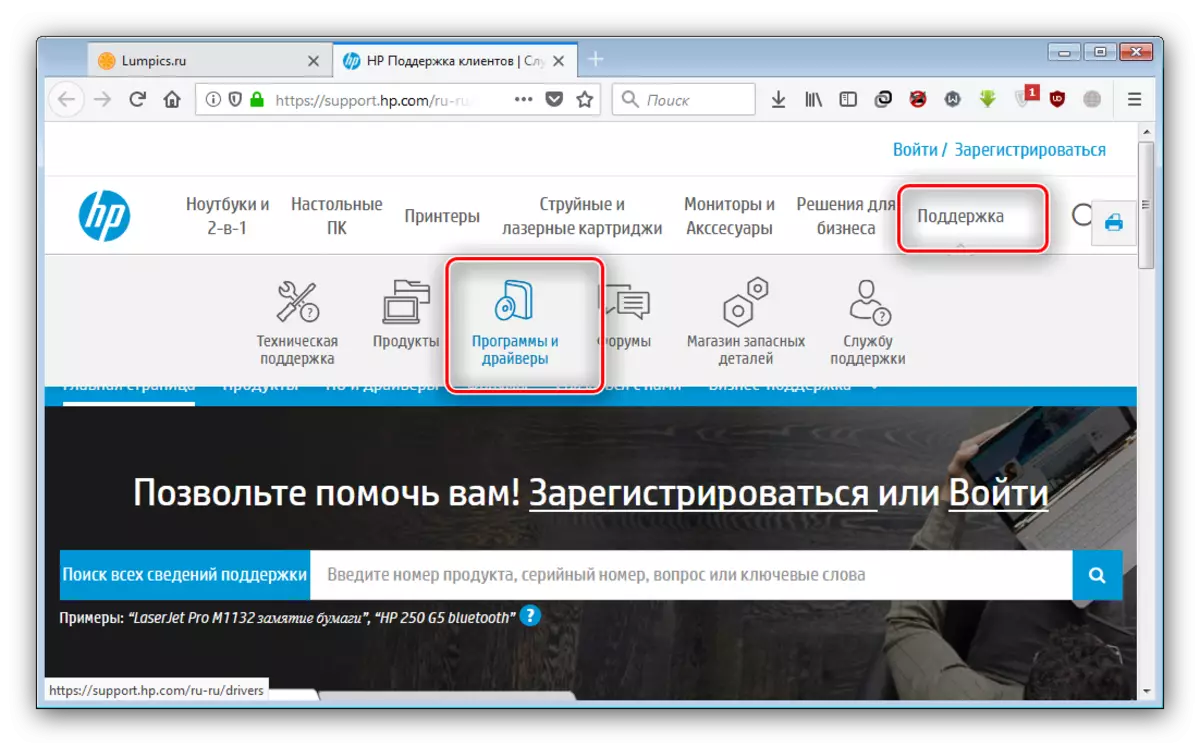
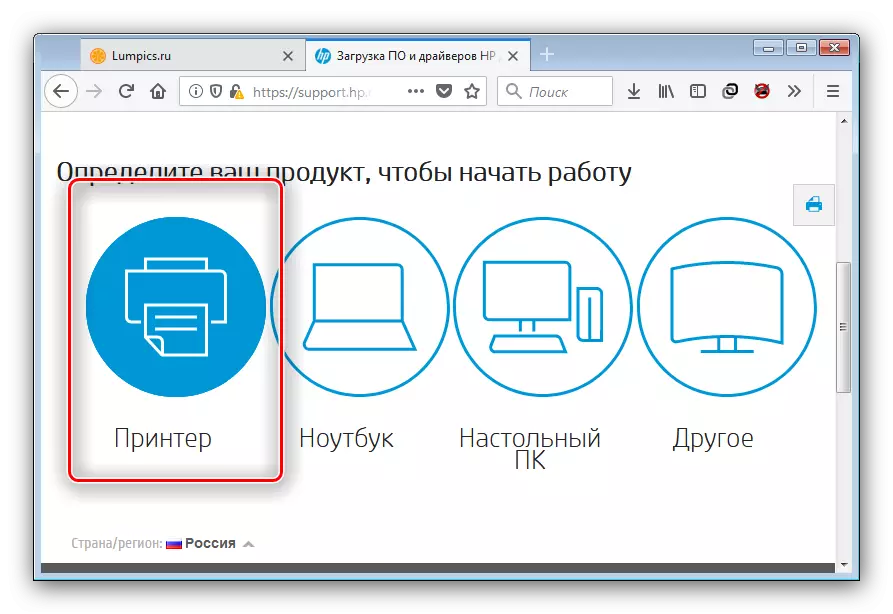
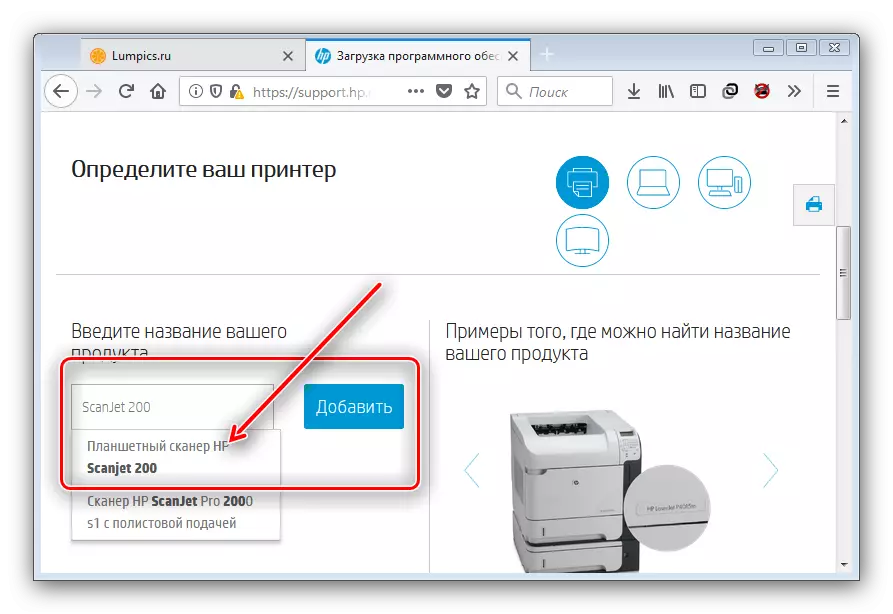
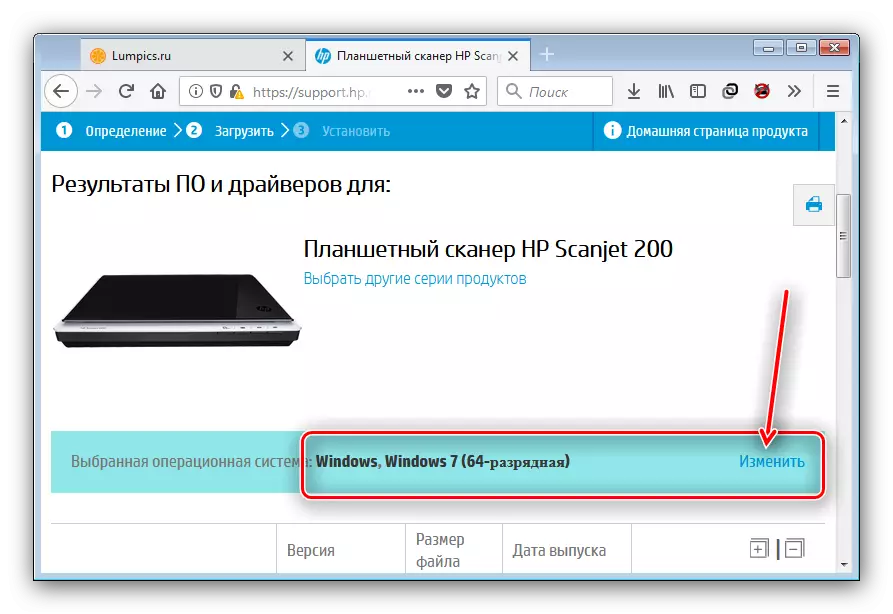
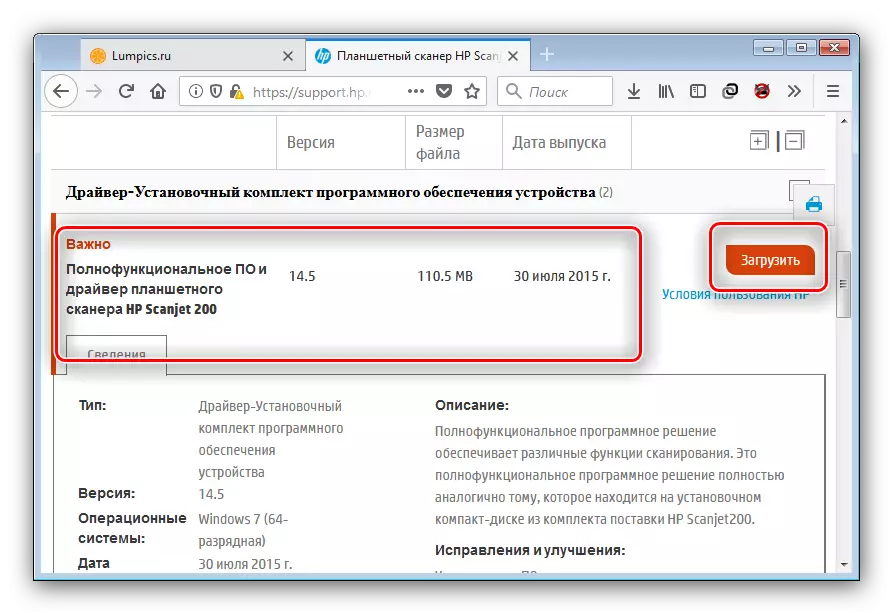
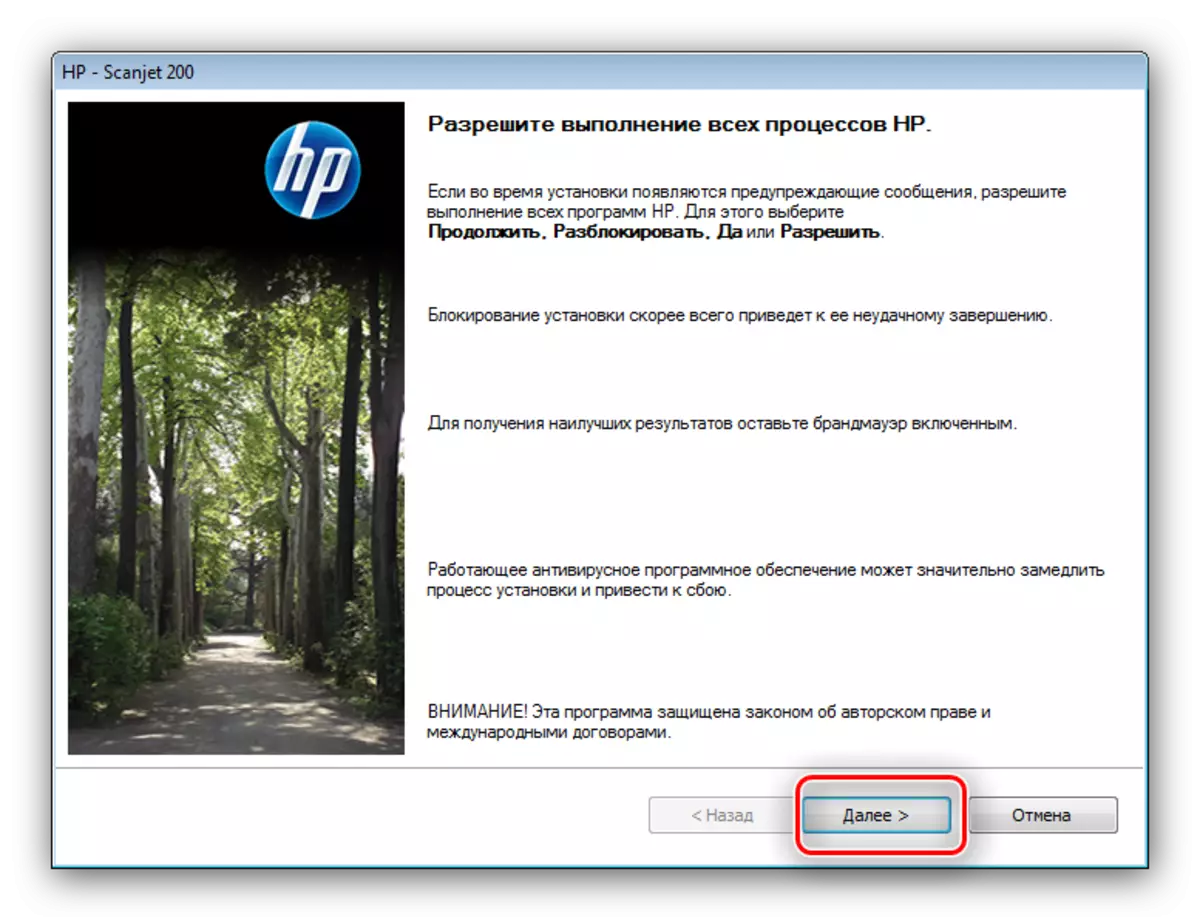
माना जाता है कि अधिकांश मामलों के लिए माना जाता है, क्योंकि यह सकारात्मक परिणाम की गारंटी देता है।
विधि 2: एचपी समर्थन सहायक आवेदन
यदि आप लंबे समय तक एचपी उत्पाद हैं, तो आप शायद अपग्रेड करने के लिए उपयोगिता से परिचित हैं, जिन्हें एचपी समर्थन सहायक के रूप में जाना जाता है। वह आज के कार्य के फैसले में हमारी मदद करेगी।
एचपी समर्थन सहायक डाउनलोड करें
- आप एक आधिकारिक साइट से एक एप्लिकेशन इंस्टॉलर अपलोड कर सकते हैं।
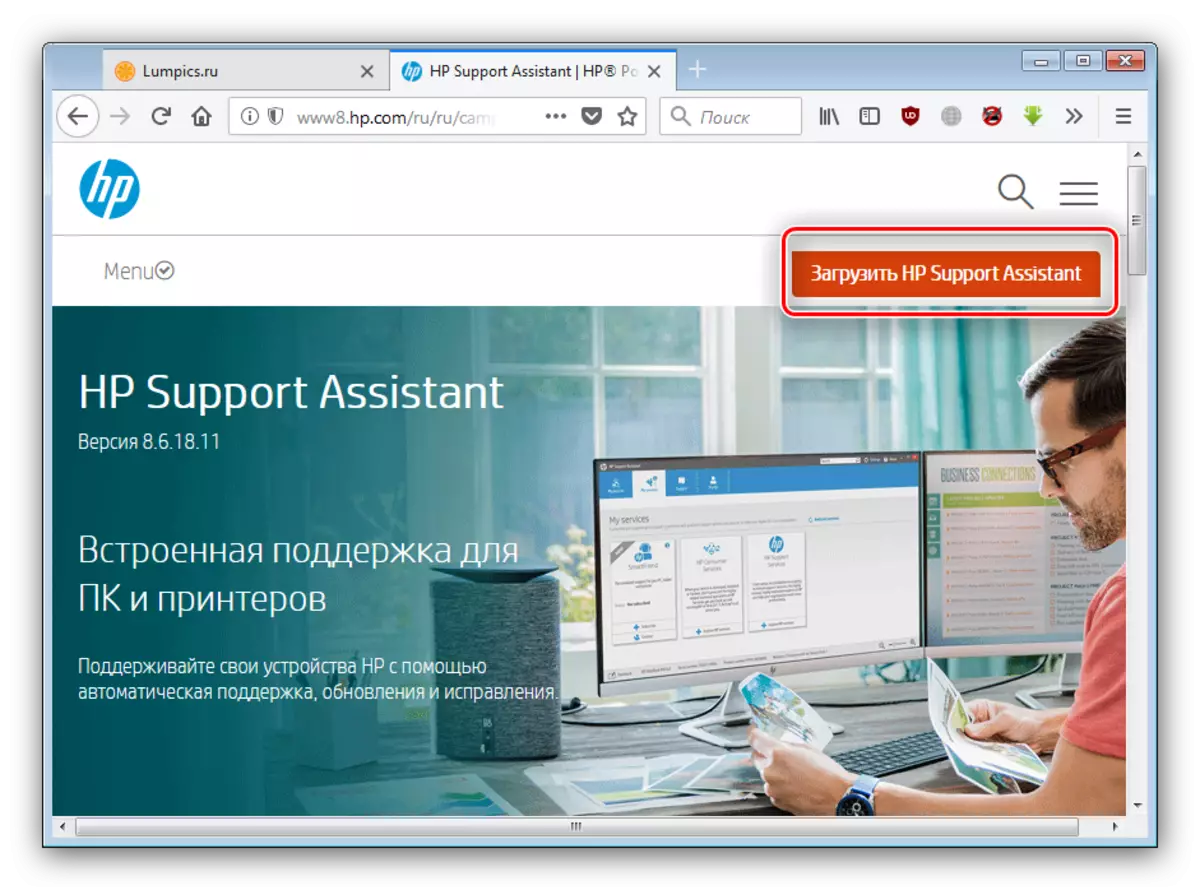
फिर इसे विंडोज के लिए किसी अन्य कार्यक्रम के रूप में सेट करें।
- स्थापना के अंत में, आवेदन शुरू हो जाएगा। भविष्य में, इसे "डेस्कटॉप" पर लेबल के माध्यम से खोला जा सकता है।
- मुख्य प्रोग्राम विंडो में, "अद्यतनों और संदेशों की उपलब्धता की जांच करें" पर क्लिक करें।
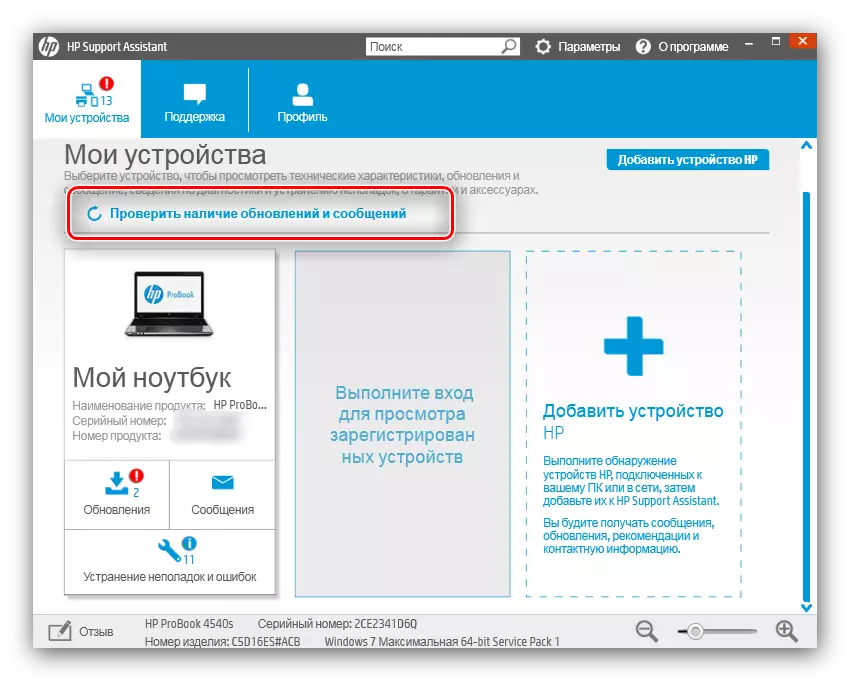
हमें तब तक प्रतीक्षा करनी होगी जब तक कि उपयोगिता कंपनी के सर्वर से कनेक्ट न हो और संभावित अपडेट की सूची तैयार करे।
- एचपी समर्थन सहायक की मुख्य जगह पर लौटने पर, अपने स्कैनर के गुण ब्लॉक में "अद्यतन" बटन पर क्लिक करें।
- अंतिम चरण वांछित घटकों को चिह्नित करना है, जिसके बाद आप उपयुक्त बटन दबाकर लोडिंग और इंस्टॉल करना शुरू करते हैं।
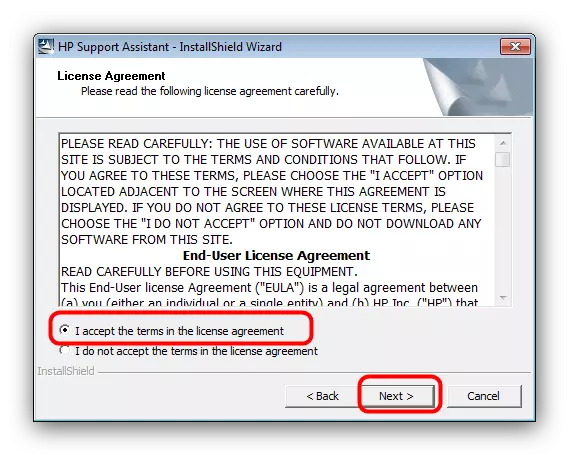
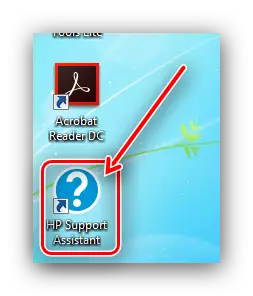
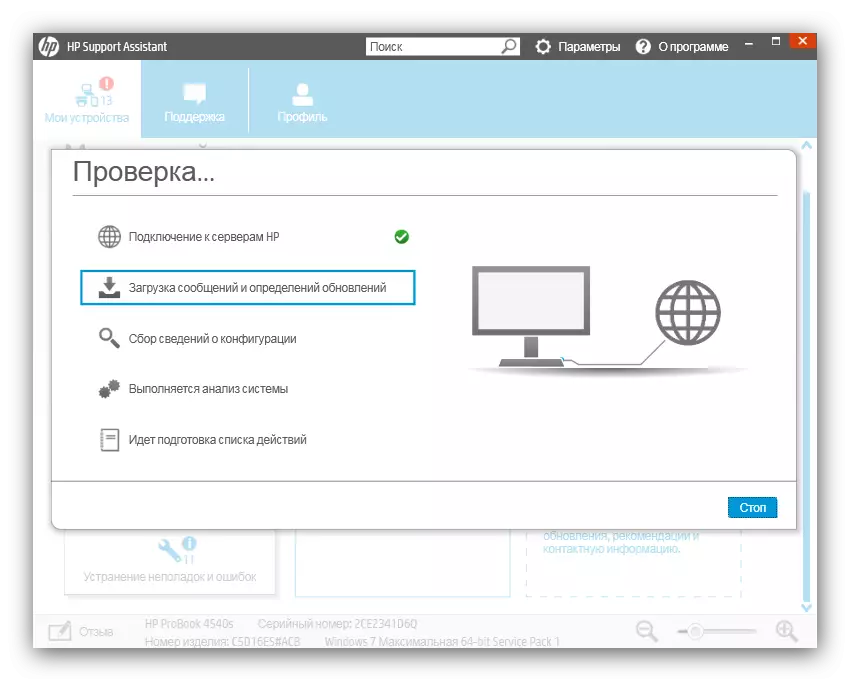
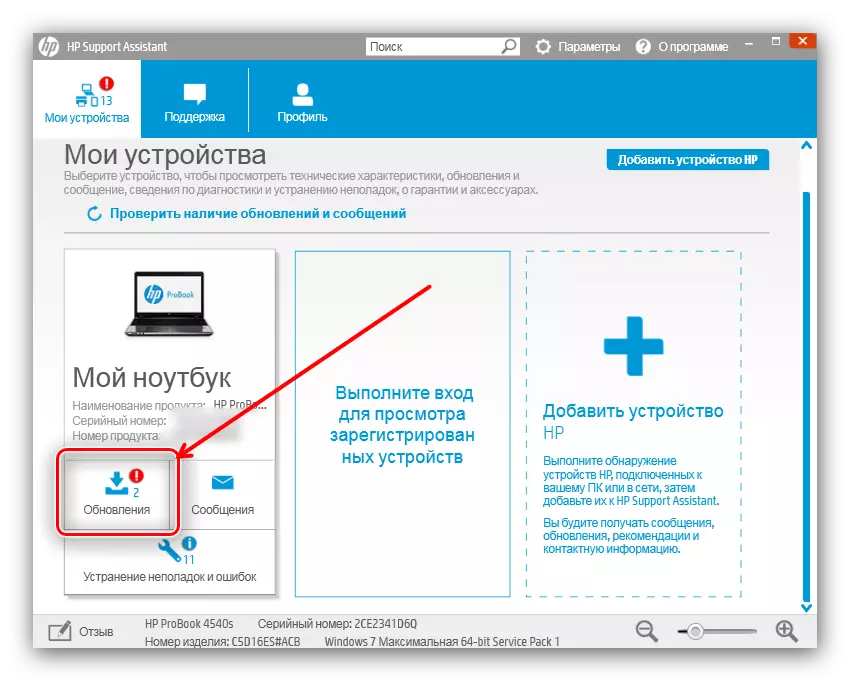
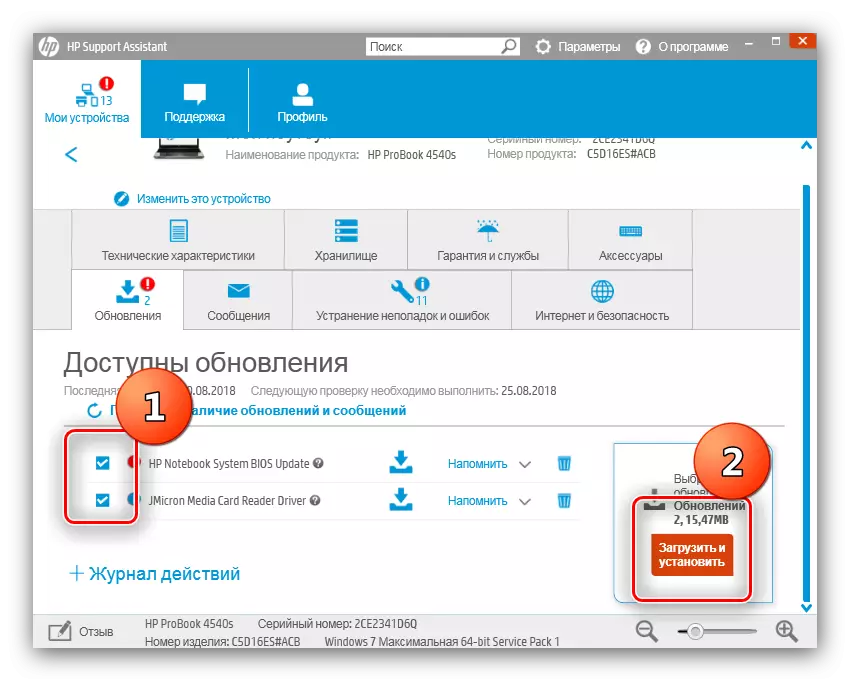
तकनीकी दृष्टि से, यह विकल्प आधिकारिक साइट के उपयोग से अलग नहीं है, क्योंकि हम इसे सबसे विश्वसनीय में से एक के रूप में भी अनुशंसा कर सकते हैं।
विधि 3: तीसरे पक्ष के डेवलपर्स से ड्राइवरों को अद्यतन करने के लिए उपयोगिताएं
ड्राइवरों और अनौपचारिक तरीकों को अद्यतन करें। इनमें से एक तृतीय पक्ष कार्यक्रमों का उपयोग है जिनकी कार्यक्षमता एचपी उपयोगिता के समान है। ड्राइवरपैक समाधान बहुत अच्छी तरह साबित हुआ है - हम आपको सलाह देते हैं कि आप इसका ध्यान आकर्षित करें।
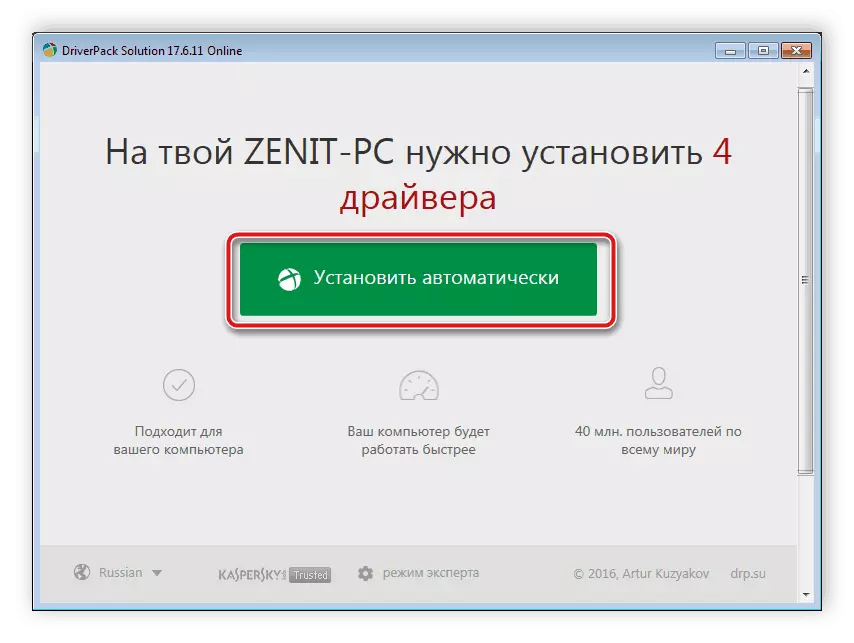
पाठ: ड्राइवरपैक समाधान का उपयोग कैसे करें
बेशक, यह ऐप किसी के पास नहीं आ सकता है। इस मामले में, नीचे दिए गए लिंक पर आलेख पढ़ें - हमारे लेखकों में से एक को सबसे लोकप्रिय ड्राइवरपैकर्स को विस्तार से माना जाता है।
और पढ़ें: ड्राइवरों को अद्यतन करने के लिए सर्वोत्तम कार्यक्रम
विधि 4: स्कैनर हार्डवेयर पहचानकर्ता
पीसी या लैपटॉप के साथ-साथ परिधीय उपकरणों के आंतरिक घटक, विशेष पहचानकर्ताओं के माध्यम से सिस्टम के साथ कार्यक्रम स्तर पर रिपोर्ट किए जाते हैं। इन पहचानकर्ताओं, जिन्हें आईडी के रूप में भी जाना जाता है, का उपयोग उचित उपकरणों के लिए ड्राइवरों को खोजने के लिए किया जा सकता है। एचपी स्कैनजेट 200 में निम्नलिखित कोड है:
USB \ VID_03F0 और PID_1C05
एक विशेष सेवा (उदाहरण के लिए, devid) पर प्राप्त कोड की आवश्यकता है। इस प्रक्रिया के बारे में अधिक जानकारी निम्नलिखित मैनुअल से सीख सकती है।
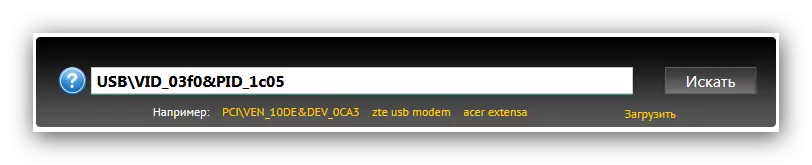
और पढ़ें: उपकरण आईडी का उपयोग करने वाले ड्राइवरों को कैसे खोजें
विधि 5: "डिवाइस प्रबंधक"
कई उपयोगकर्ता विंडोज सिस्टम क्षमताओं को भूल गए या डिवाइस प्रबंधक की एक बहुत ही उपयोगी सुविधा को भूल गए या अनदेखा करते हैं - मान्यता प्राप्त उपकरणों को अपग्रेड या इंस्टॉल करना।
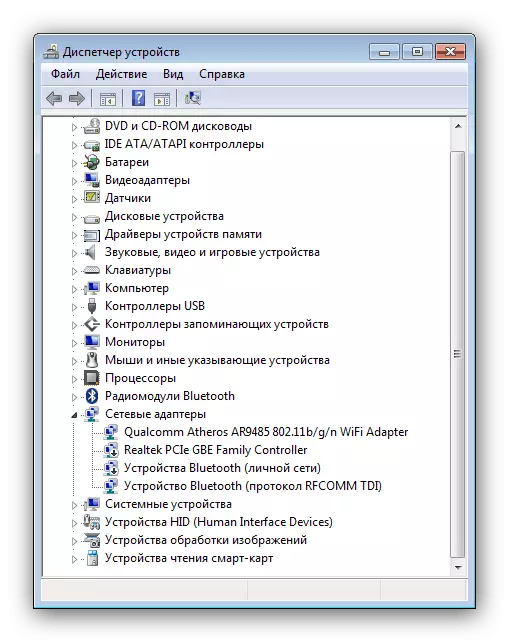
प्रक्रिया शायद उपरोक्त सभी में से एक सबसे सरल है, लेकिन कठिनाइयों का उदय, निश्चित रूप से, को बाहर नहीं रखा गया है। ऐसे मामले में, हमारे लेखकों में से एक ने डिवाइस प्रबंधक का उपयोग करने के लिए विस्तृत निर्देश तैयार किए हैं।
सबक: सिस्टम द्वारा ड्राइवर को अपडेट करें
निष्कर्ष
जैसा कि आप एचपी स्कैनजेट 200 में ड्राइवर देख सकते हैं और डाउनलोड कर सकते हैं और वास्तव में मुश्किल नहीं है। वर्णित विधियों में से प्रत्येक के फायदे हैं, और हम आशा करते हैं कि आपने अपने लिए उपयुक्त पाया है।
